Спам, несомненно, является одной из самых больших проблем при использовании e-mail. Эти спам-сообщения наводняют ваш почтовый ящик и, помимо того, что они раздражают, они могут создать серьезную проблему безопасности и конфиденциальности. Обычно это навязчивая реклама, которая может доставлять нам неудобства и наполнять нас сообщениями. Поставщики электронной почты за последние годы значительно улучшили защиту от спама, но это не на 100% эффективно. В этой статье мы поговорим о том, как создать спам-фильтр в Gmail.

Шаги по созданию спам-фильтра в Gmail
Мы можем сказать, что Gmail является одним из провайдеров, который лучше всего действует против спама. Однако нередки случаи, когда наш почтовый ящик переполняется спамом. По этой причине в данный момент может быть интересно создать фильтр и, таким образом, сделать нашу учетную запись чище и избежать проблем с безопасностью, которые могут повлиять на нас.
Зайдите в настройки
Прежде всего, вам нужно войти в свою учетную запись Gmail. Для этого вам нужно войти из браузера и указать свои данные. Как только вы окажетесь внутри, следующее, что вам нужно сделать, это нажать «Все настройки» в правом верхнем углу и нажать « Фильтры и адреса , который появляется вместе с другими разделами.
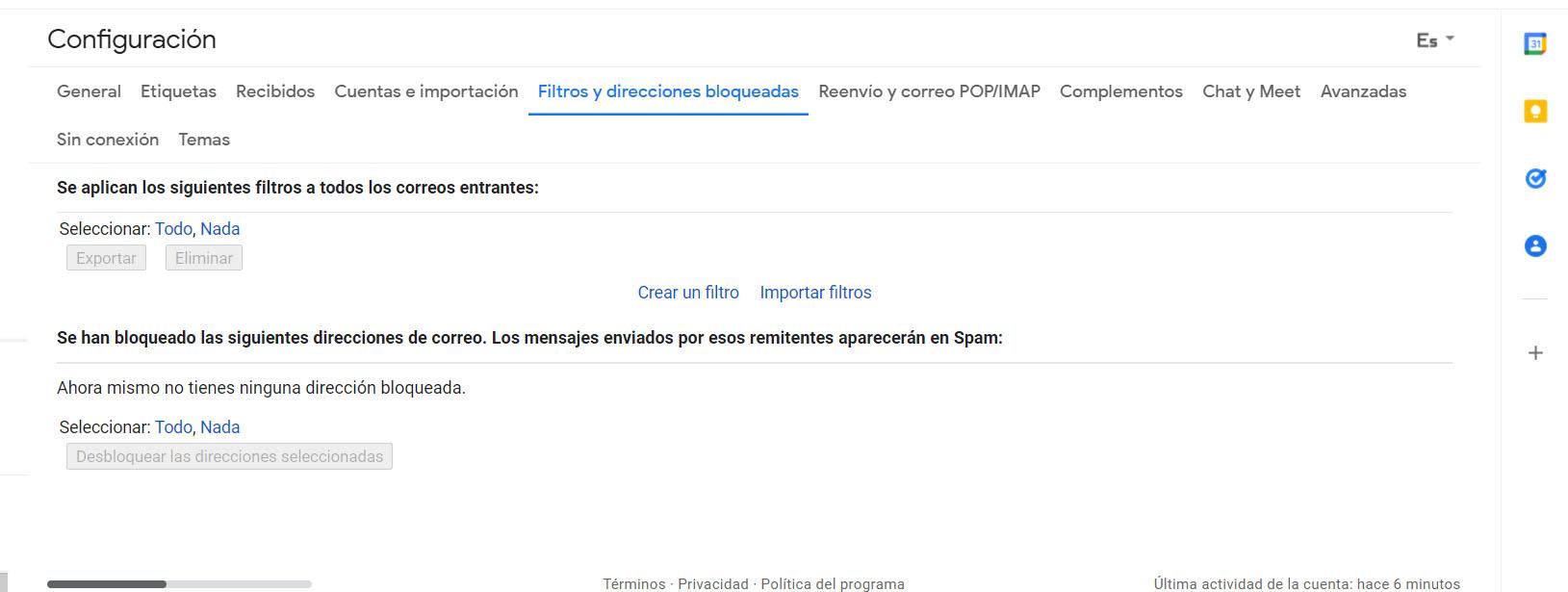
Появится список, где будут показаны заблокированные адреса электронной почты и чьи сообщения будут отправляться прямо в лоток для спама. Также фильтры, которые мы смогли применить ранее, появятся вверху в виде списка. Если вы не делали ничего из этого раньше, все будет выглядеть пустым, как вы видите на изображении выше.
Создать новый фильтр
Поэтому, если все кажется пустым и вы хотите создать фильтр, это следующий шаг, который вы должны сделать. Это простой процесс, так как вам просто нужно нажать Создать фильтр . Автоматически появится новое окно с полем, в котором вы должны заполнить разные данные для его создания.
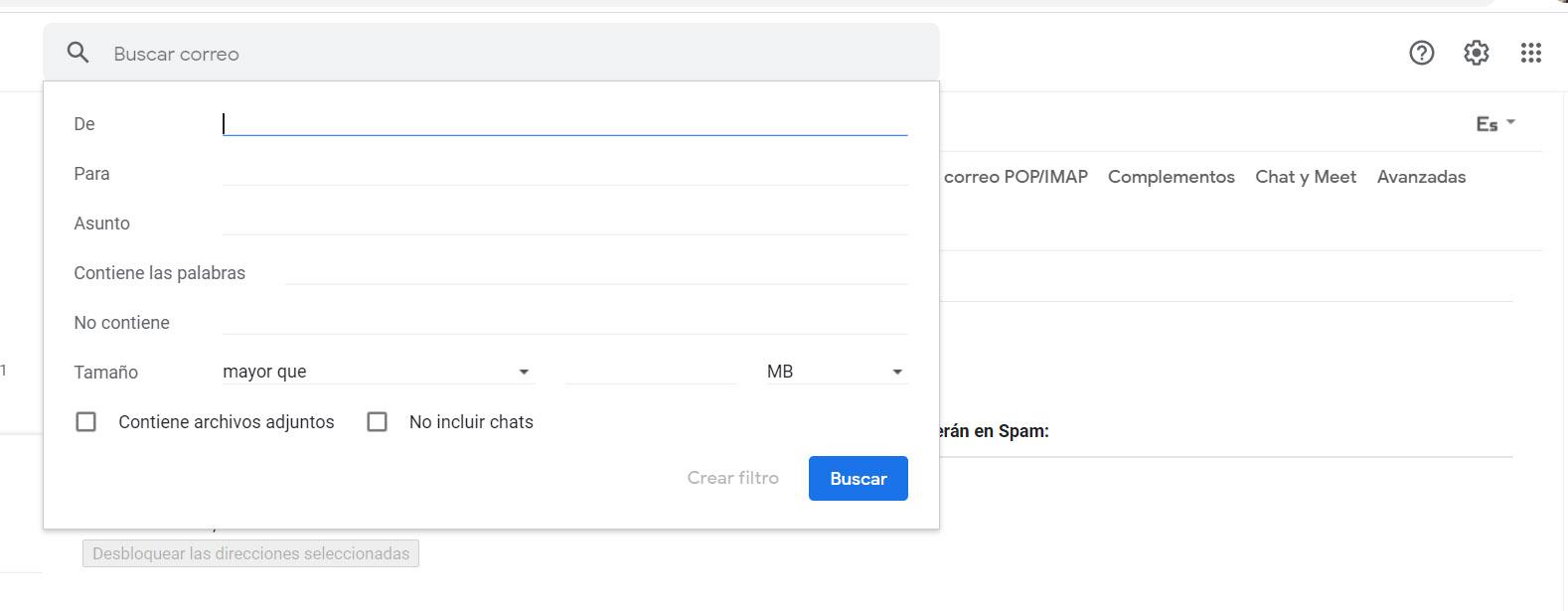
Там можно ставь что хочешь . Вы увидите, что есть раздел для размещения слов, темы сообщения, если оно занимает больше определенного объема или даже может содержать любой прикрепленный файл. Логично, что вы должны относиться ко всему этому с осторожностью, потому что, если, например, вы помещаете любую почту, которая занимает более 5 МБ, в папку «Спам», вы можете отправлять защищенные электронные письма, которые приходят с вложенными документами, превышающими этот размер.
После того, как вы разместили то, что вас интересует, вам просто нужно нажать «Создать фильтр». Созданный вами фильтр будет автоматически добавлен и появится в списке, который вы видите вверху. В любое время вы можете изменить его или просто удалить, чтобы он не блокировал эти сообщения.
Заблокировать адрес или задать параметры
Можете ли вы заблокировать определенный адрес ? Ответ положительный. Представьте, что вы начинаете постоянно получать сообщения, которые приходят с определенного аккаунта. Это может быть хлопотно, и вы можете быть заинтересованы в возможности заблокировать их. Этот параметр является одним из тех, которые вы сможете сделать при создании фильтра.
В этом случае в Из раздела вы должны указать адрес электронной почты, который хотите заблокировать. Вы можете поставить один или несколько, а затем создать фильтр. Этот адрес или те адреса, которые вы поместили в список заблокированных адресов электронной почты, появятся автоматически.
Как и в предыдущем случае, в любой момент вы можете разблокировать адрес. Вам просто нужно выбрать его и нажать «Разблокировать». Вы можете отменить изменения, если в какой-то момент вам нужно снова получать почту с определенной учетной записи и вы не хотите, чтобы Gmail блокировал ее.
Советы по предотвращению спама
Мы увидели, как можно создать фильтр в Gmail для контроля спама. Но мы также хотим дать ряд общих советов, чтобы предотвратить переполнение почтового ящика спамом и, таким образом, избежать проблем, которые могут поставить под угрозу нашу безопасность и конфиденциальность.
Не показывать адрес
Первое, что вы должны сделать, это не раскрывать свой адрес электронной почты . Например, распространенной ошибкой является размещение сообщения на общедоступном форуме или комментария на веб-сайте и предоставление доступа к учетной записи электронной почты всем желающим. Сюда входят не только пользователи, но и боты, которые сканируют сеть.
Таким образом, они могут включить ваш адрес в список для рассылки спама. Важно, чтобы вы избегали этого и сохраняли свой адрес электронной почты как можно более приватным. Вы также не должны размещать его в социальных сетях или где-либо, где они могут его увидеть.
Избегайте регистрации на небезопасных сайтах
Конечно, еще один важный момент — избегать подписки на платформы и сервисы, которые могут быть небезопасными . Например, страницы, на которых у вас нет гарантий, что ваши данные будут защищены, бесплатные приложения, которые вы устанавливаете, не зная, действительно ли они безопасны или нет, и т. д. Это также может раскрыть ваш адрес.
Всякий раз, когда вы собираетесь размещать личные данные на каком-либо сайте, вы должны убедиться, что они действительно надежны. Вы должны убедиться, что эта страница безопасна, является оригинальной и за ней нет ничего, что могло бы подвергнуть риску ваши данные.
Всегда держите систему защищенной
Ваш компьютер всегда должен быть надежно защищен. Вы должны убедиться, что у вас есть хороший антивирус , Такие, как Microsoft Сам Defender или любой другой, которому можно доверять. Таким образом, вы сможете анализировать в поисках угроз, которые могут создать проблему для вашей безопасности.
Но защита вашего компьютера также означает наличие последних доступных версий. Вы должны правильно обновить оборудование. Например, в случае Windows вы должны зайти в Пуск, войти в Настройки и нажать на Центр обновления Windows для установки последних файлов.

Вы должны применить то же самое в любой другой операционной системе, которую вы используете или программу. Вы всегда должны устранять любые уязвимости, которые могут раскрыть ваши личные данные.
Используйте альтернативные электронные письма
Очень интересный вариант использования альтернативные адреса электронной почты . Если, например, у вас есть основная учетная запись в Gmail, вы можете создать другую учетную запись у другого провайдера или у собственной учетной записи Google. Таким образом, вы можете избежать раскрытия вашей основной учетной записи, когда вы регистрируетесь где-то, что может быть опасно или у вас могут возникнуть сомнения.
Вы даже можете выбрать одноразовые электронные письма. В основном это адреса, срок действия которых истекает через некоторое время. Обычно они длятся несколько минут или часов, но некоторые могут длиться дни или недели и могут быть настроены. Это еще один способ улучшить конфиденциальность в сети.
Короче говоря, как вы видели, это очень легко создать фильтр в Gmail, чтобы избежать спама . Вы можете настроить его, чтобы уменьшить количество спама, попадающего в ваш почтовый ящик. Кроме того, мы объяснили, как вы можете избежать спама при работе в Интернете.